Enhetslänkar
 Uppdaterad 21 mars 2023, av Steve Larner , för att återspegla aktuell kalendersynkroniseringsfunktion.
Uppdaterad 21 mars 2023, av Steve Larner , för att återspegla aktuell kalendersynkroniseringsfunktion.

Vanligtvis börjar och slutar varje dag med en titt på din Google-kalender. Det är dock lätt att bli förvirrad när du använder Google- och Outlook-kalendrar samtidigt.
Lösningen är enkel – synkronisera dina Google- och Outlook-konton. Fortsätt läsa om du vill upptäcka hur du synkroniserar båda kalenderapparna. Den här artikeln förklarar Google/Outlook-kalendersynkroniseringsprocessen på olika enheter och berättar hur du gör det.
Obs: För en snabbare metod som ger snabba resultat, hoppa över processen nedan och kolla in de andra listade alternativen, inklusive de för IOS/iPhone, Android och Outlook.
Synkronisera Outlook-kalendern med Google Kalender med Google
Innan du kan synkronisera Outlook med Google Kalender måste du skaffa en ICS-länk med hjälp av Outlook-webbplatsen. Synkronisering av de två kalendrarna kräver inga ytterligare plug-ins eller tillägg, eftersom båda plattformarna använder det öppna standardformatet ICS.
När du har rätt Outlook ICS-länk-URL lägger du till den i Google Kalender.
Obs: Den här metoden är opraktisk, särskilt eftersom det tar 24-48 timmar (eller ännu längre) att uppdatera i Google. Den enda lösningen för denna process är att ta bort Outlook-länken i Google Kalender och lägga till den igen för att uppdatera den synkroniserade Outlook-kalendern.
Kan du redigera Google Kalender? Ja.
Kan du redigera Outlook-kalendern? Ja.
Synkroniseringshastighet: 24+ timmar (varierar beroende på enheter, internet och uppdateringscykler)
Om du fortfarande är intresserad av att lägga till Outlook ICS-länken direkt till Google Kalender, gör följande:
- Öppna ditt Office 365 -konto i en webbläsare.
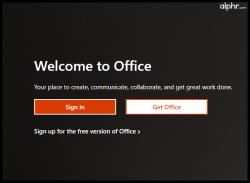
- Gå till Outlook och klicka på Inställningar och sedan Visa alla Outlook-inställningar .
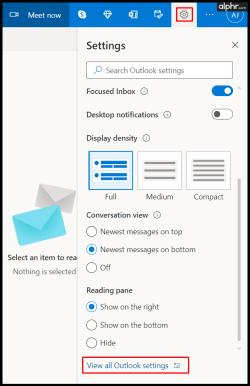
- Klicka på Kalender och sedan Delade kalendrar .
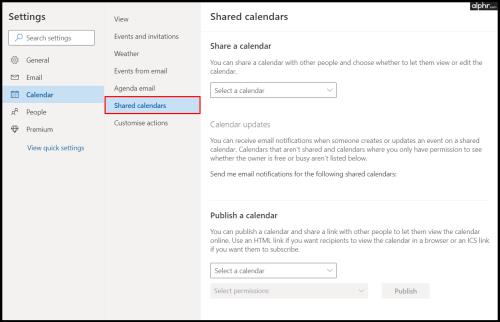
- I avsnittet Publicera kalender kan du få länken du behöver.
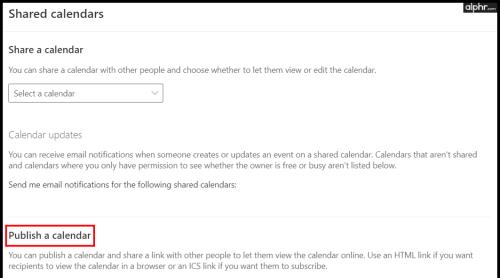
- Välj Kalender , sedan Kan visa alla detaljer och klicka sedan på Publicera .
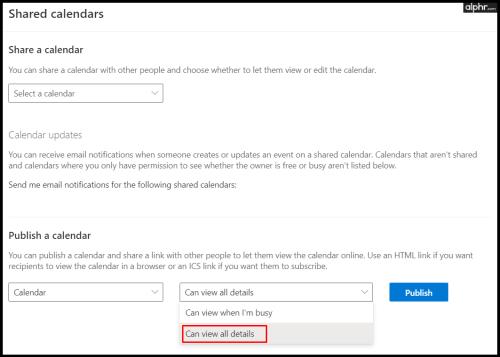
- Klicka på ICS-länken (under HTML-länken längst ner) och välj "Kopiera" för att använda senare i Google.
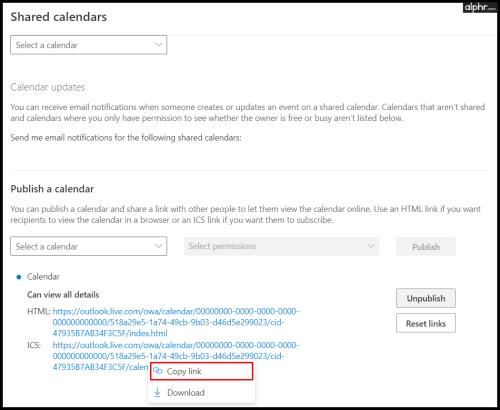
- När du har skaffat din Outlook-kalenderlänk är det dags att slutföra synkroniseringen. Öppna Google Kalender .
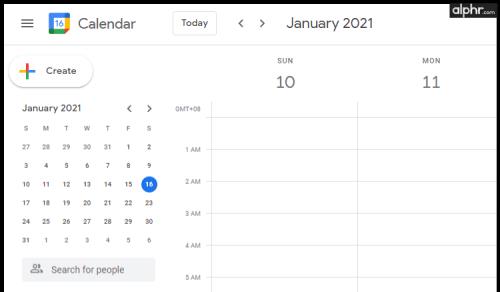
- Tryck på + bredvid "Andra kalendrar" längst ner på sidan.
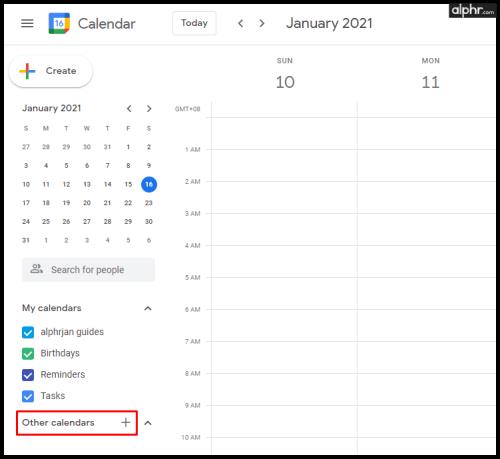
- Klicka nu på Från URL .
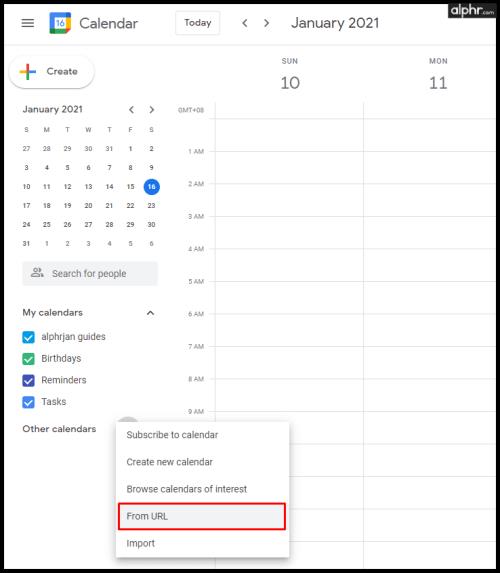
- Klistra in länken som sparats och tryck på Lägg till kalender .
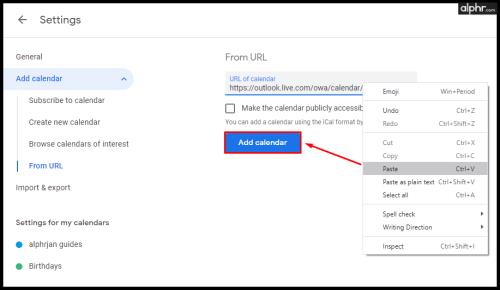
- I avsnittet Andra kalendrar i det nedre vänstra området ser du din Outlook-kalender som du kan välja. Synkprocessen är nu klar.
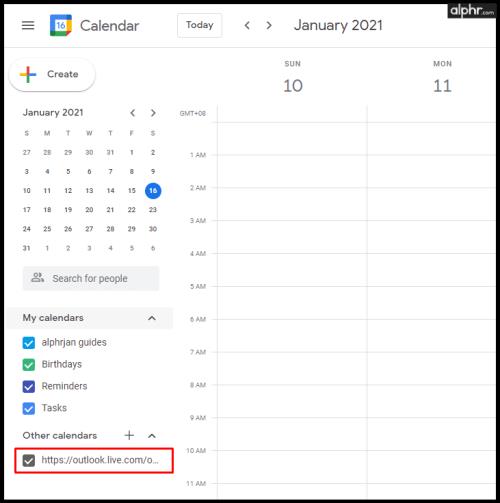
Nya ändringar tar 24 timmar eller längre att uppdatera i Google Kalender, men det fungerar. Som tidigare noterat kan du ta bort ICS-länken och lägga till den som en ny kalender för att få uppdaterad Outlook-data om du inte vill vänta så länge.
Naturligtvis behöver de flesta nya kalenderändringar så snabbt som möjligt, och 24 eller fler timmar minskar inte det. Det tar så lång tid eftersom Google lagrar det i kategorin "Andra kalendrar", som inte uppdateras tillräckligt ofta. Google har inte implementerat några ändringar i just den här installationen och kommer förmodligen inte att göra det. Med det i åtanke ger andra alternativ snabbare resultat som placerar kalendrar i avsnittet "Mina kalendrar" jämfört med "Annan kalender".
Sätt att synkronisera Google Kalender och Outlook som fungerar
Alternativen nedan erbjuder snabbare synkroniseringsresultat, vilket gör dem perfekta för att synkronisera Google Kalender och Outlook Kalender. Vissa alternativ tillåter dock inte redigering av sammanslagna/synkroniserade kalendrar.
Hur man synkroniserar Outlook-kalender med Google Calendar på iOS
Om du använder din kalender huvudsakligen på din iPhone, finns det flera alternativ att överväga om du planerar att synkronisera de två kalendrarna. Ett alternativ skulle vara att skapa flera konton för e-post, men det kommer inte att lösa problemet totalt sett.
Den bästa lösningen är att lägga till Google Kalender i din iOS/iPhone/iPad Calendar-app. Där kommer du att kunna se alla dina möten på ett tydligt och organiserat sätt utan att synkronisera mellan Google- och Outlook-konton. Dessutom är processen enkel och tar inte mycket av din tid.
Kan du korsredigera Google Kalender? Ja.
Kan du korsredigera Outlook-kalendern? Ja.
Synkhastighet: 1-2 min. (varierar beroende på enheter, internet och uppdateringscykler)
- Öppna Inställningar på din iPhone eller iPad.
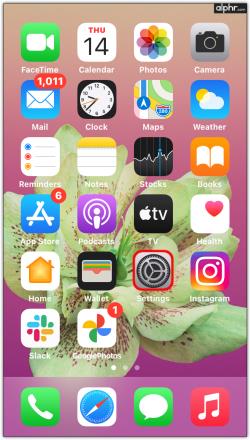
- Välj Kalender från listan.
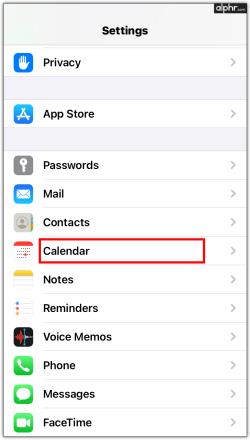
- Tryck på Konton .
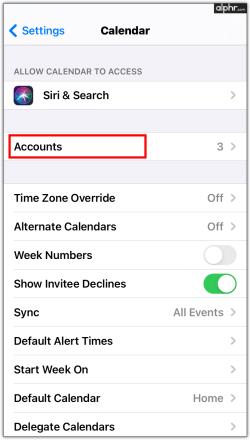
- Välj Lägg till konto och lägg till dina Google- och Outlook- konton på din iPhone eller iPad.
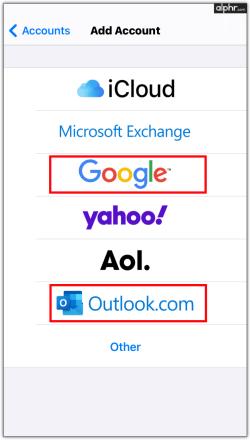
- Logga in på varje leverantör och acceptera behörigheterna. Skjut reglaget för kalendrar åt höger för att synkronisera alla kalendrar. Om du vill kan du stänga av de andra (e-post, kontakter, etc.).
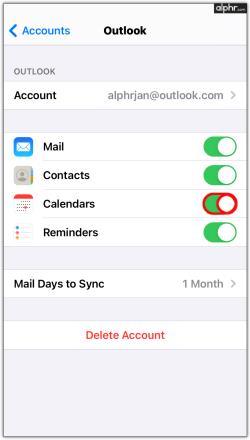
- Tryck på Klart i det övre högra avsnittet när du är klar med varje kalenderleverantör.
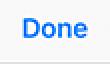
När du har slutfört stegen ovan visas Google- och Outlook-kalenderdata automatiskt i din iOS-kalenderapp. Du kommer inte längre att uppleva problem som dubbelbokning eller överlappande möten.
Hur man synkroniserar Google Kalender till Outlook Kalender på Android
Att installera den kostnadsfria Microsoft Outlook-appen är en av de bästa lösningarna för att använda flera kalendrar på din Android-telefon eller surfplatta. När du har den på din telefon kan du ansluta den till Google Kalender för att ha alla dina scheman på ett ställe.
Obs: Den här metoden synkroniserar ditt Google-konto (inte bara Kalender) till Android Outlook-appen, men du kan dölja e-post och annan data i motsvarande app om så önskas.
Kan du korsredigera Google Kalender? Ja.
Kan du korsredigera Outlook-kalendern? Ja.
Synkhastighet: 1-2 min. (varierar beroende på enheter, internet och uppdateringscykler)
Så här synkroniserar du Google Kalender med Microsoft Outlook på Android.
Steg för att synkronisera Google Kalender på en ny Outlook-installation i Android:
- Öppna Google Play Butik .
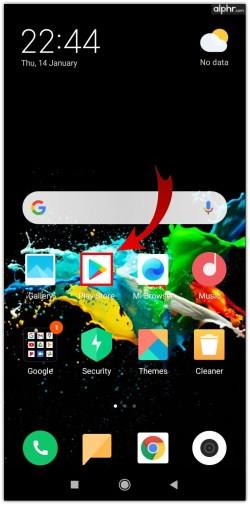
- Hitta Microsoft Outlook och tryck på Installera .
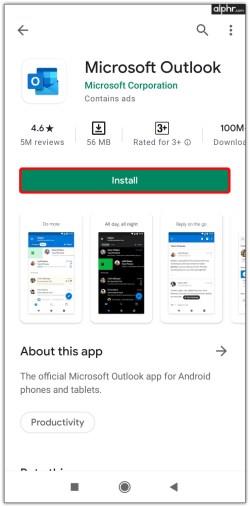
- När processen är klar trycker du på Öppna och loggar in på ditt Outlook/Microsoft-konto.
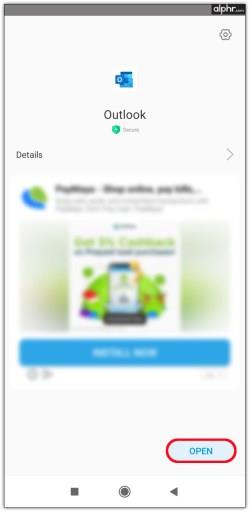
- I popup-fönstret som visas länkar du ditt konto till ditt Google-konto.
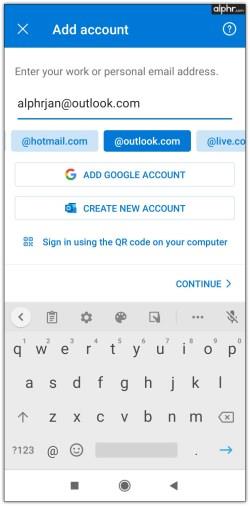
Steg för att synkronisera Google Kalender på den Android-installerade Outlook-appen
- Starta Android Outlook- appen.
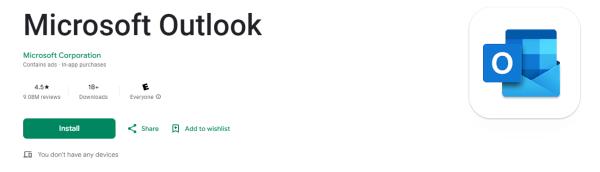
- Tryck på kugghjulsikonen (Inställningar) i den nedre vänstra delen av navigeringsbilden.
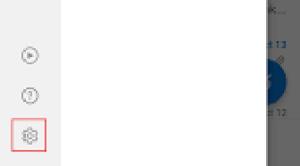
- Välj Lägg till ett e-postkonto från de skjutbara alternativen som visas.
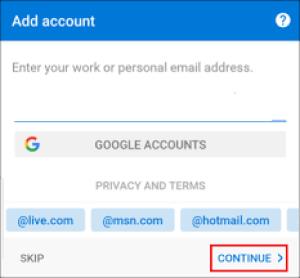
- Tryck på LÄGG TILL GOOGLE-KONTO . Välj ditt Google-konto som innehåller kalendern du vill synkronisera.
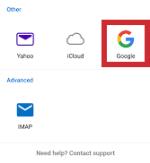
- Rulla nedåt på behörighetsskärmen och tryck på Tillåt .

- Avsluta inställningsalternativen och tryck på kalenderikonen för att bekräfta din Google Kalender-synkronisering.
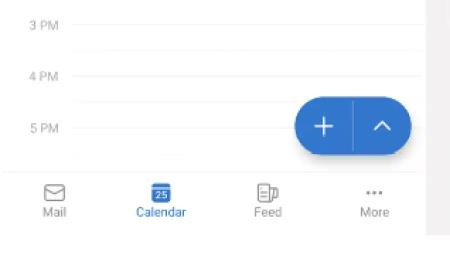
Genom att använda stegen ovan innehåller ditt Outlook-konto nu både Outlook- och Google-kalendrar. Inga förseningar, inga partiella uppdateringar och ingen stress. Allt finns till hands.
Hur man synkroniserar Outlook-kalender med Google Kalender på Mac
Ibland är det lättare att uppdatera två kalendrar på samma app än att synkronisera dem. Förutom Android och iOS Outlook-appar kan du också använda Google Kalender via Outlook på en Mac. Det första steget är att installera Outlook-appen om du inte har den och sedan ansluta den till det Google-konto du använder.
Kan du korsredigera Google Kalender? Ja.
Kan du korsredigera Outlook-kalendern? Ja.
Synkhastighet: 1-2 min. (varierar beroende på enheter, internet och uppdateringscykler)
Steg för att lägga till Google Kalender till Outlook-appen på macOS
- Öppna Microsoft Outlook .
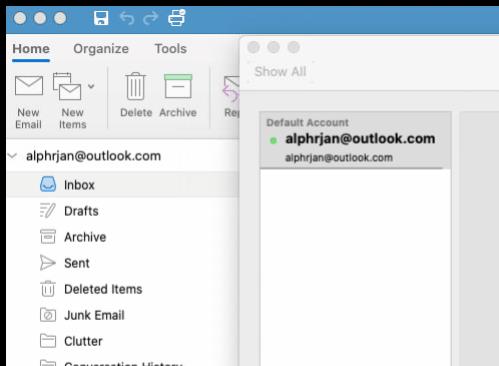
- Klicka på Outlook och sedan på Inställningar .
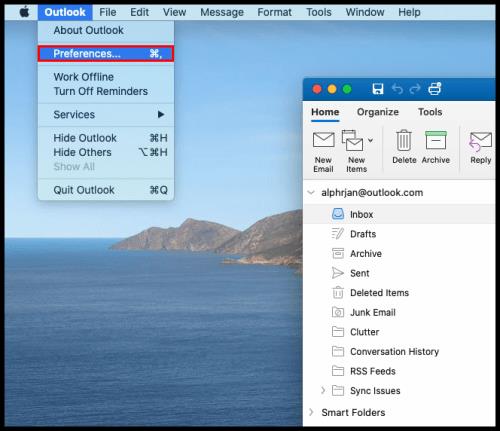
- Välj Konton och klicka sedan på + i det nedre vänstra hörnet.
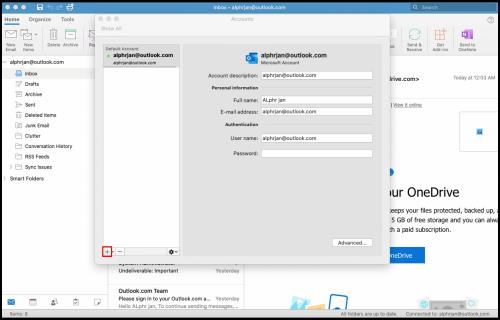
- Tryck på Nytt konto och logga in på ditt Google-konto med dina referenser.
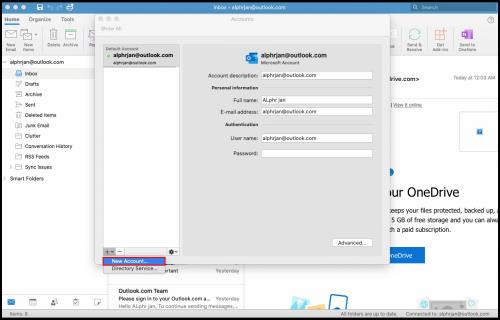
- Klicka på Fortsätt .
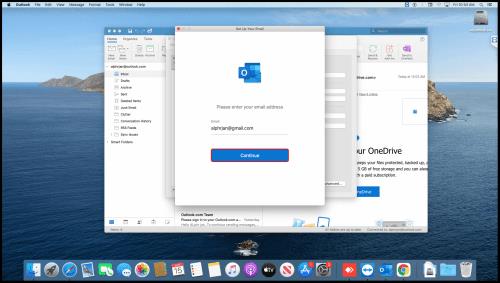
- Bestäm vilket Google-konto du vill synkronisera och tryck på det.
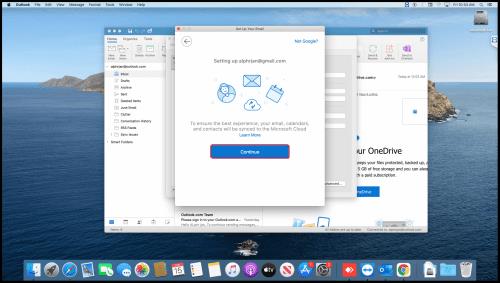
- När du ombeds ge Microsoft Apps åtkomst till din kalender klickar du på Tillåt .
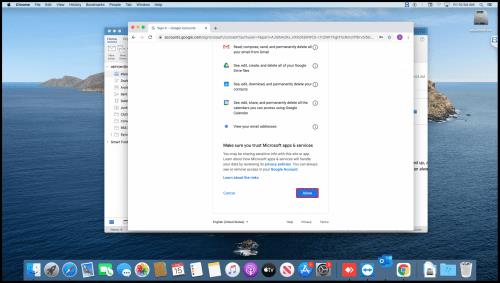
- Klicka på Öppna Microsoft-konto i popup-fönstret och tryck sedan på Klart .
- Klicka på kalenderikonen för att se alla dina Google Kalender-händelser i Outlook .
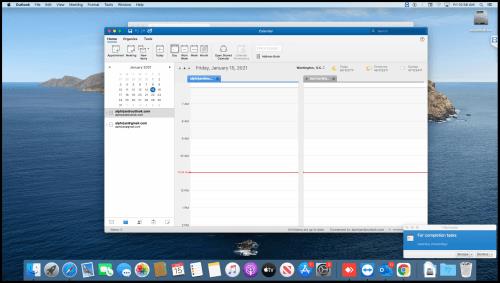
Senare kan du spara kalendern, ändra dess färger och byta namn på den. Om du någonsin vill koppla bort de två kalendrarna kan du göra det genom att hålla muspekaren över kalenderns namn i Google och klicka på "X" -ikonen.
Hur man synkroniserar Google Kalender med Outlook
Ibland tycker användare att det är lättare att använda Google Kalender direkt via Outlook snarare än tvärtom. Det kräver dock en lång synkroniseringsprocess mellan de två kontona. Du kan synkronisera med Outlook.com eller Outlook-appen men kan inte redigera Google i Outlook med dessa alternativ.
Hur man lägger till Google Kalender till Outlook.com
För vissa användare. att lägga till Google Kalender till Outlook.com utan redigerbara funktioner är allt de behöver. De vill bara se Google-händelserna tillsammans med sin Outlook-kalender. Lösningen nedan är snabb och enkel, och den använder ICS-data för att integrera Google Kalender i Outlook.com.
Kan du korsredigera Google Kalender? Ingen
Outlook-kalender som kan korsredigeras? Ingen
synkroniseringshastighet: Outlook—N/A (använder webbplatsen direkt), Google till Outlook—24-36 timmar (för Outlook.com)
- Det första är att ha din Google-kalender redo för sammanslagning. Öppna Google Kalender .
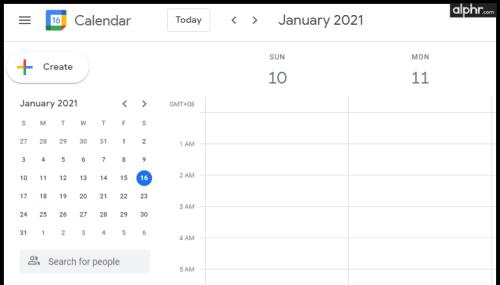
- Håll muspekaren över kalendern du vill dela och klicka på den vertikala ellipsen (ikonen med tre punkter).
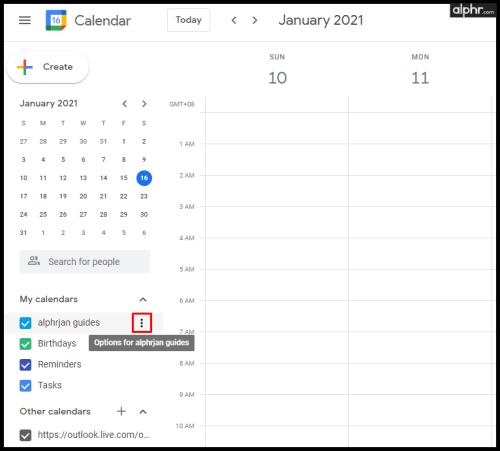
- Klicka på Inställningar och delning , scrolla sedan ned och välj Integrera kalender .
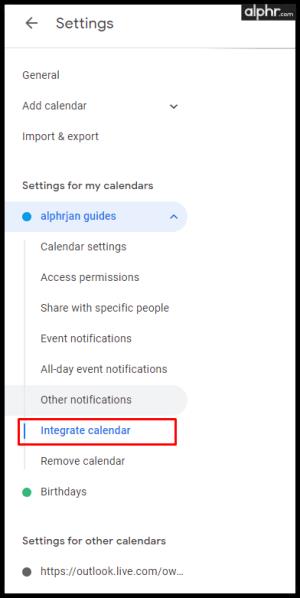
- Leta efter avsnittet "Hemlig adress i iCal-format" , klicka på ögonikonen för att visa webbadressen och kopiera den privata ICS-länken. Obs! Den offentliga webbadressen fungerar inte i den här konfigurationen.
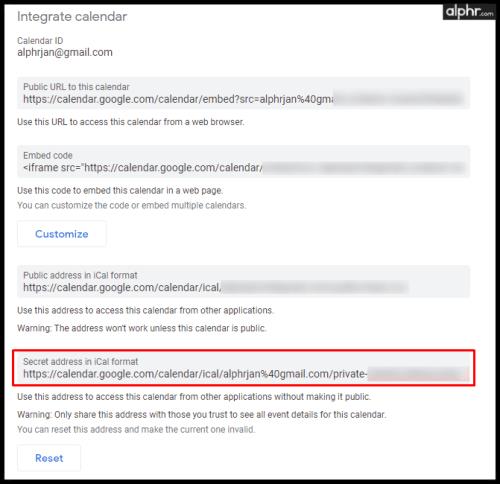
- Nu är det dags att överföra data till Outlook. Besök Outlook.com och välj Outlook-kalender .

- Klicka på inställningsikonen.
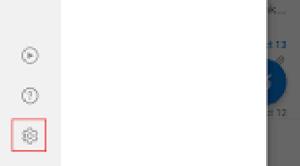
- Välj Lägg till kalender .
- Välj Importera från webben.
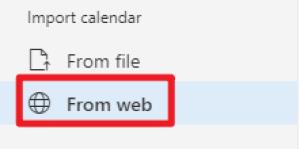
- Klistra in den privata "Google Calendar ICS URL" i webbadressraden .
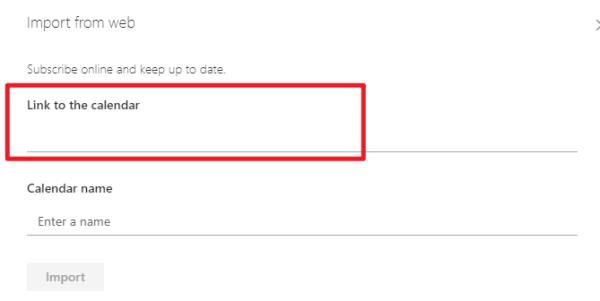
- Klicka på Importera för att spara din konfiguration.
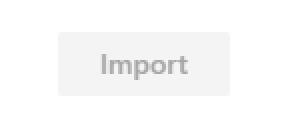
- Stäng popup-fönstret för inställningar och granska din tidigare valda kalender för att säkerställa att sammanslagningen lyckades.
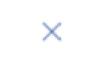
Hur man lägger till Google Kalender med Windows Outlook-appen
För den som bara vill lägga till Google Kalender i Outlook för visningsändamål och inte behöver redigera data där, finns det ett snabbt och enkelt sätt att lägga till det. Kolla in det nedan.
Kan du korsredigera Google Kalender? Ingen
Outlook-kalender som kan korsredigeras? Ingen
synkroniseringshastighet: Outlook—N/A (använder Outlook-appen direkt), Google till Outlook—30 min. eller tidigare baserat på den aktuella uppdateringsfrekvensen (för Outlook-appen)
- Öppna Google Kalender .
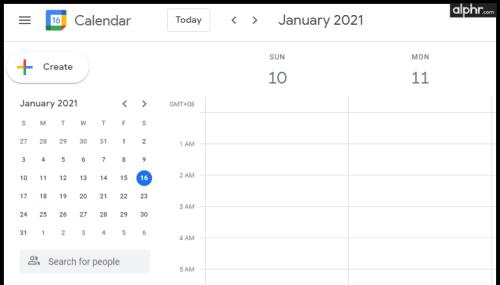
- Klicka på den vertikala ellipsen (ikonen med tre punkter) bredvid rätt kalender.
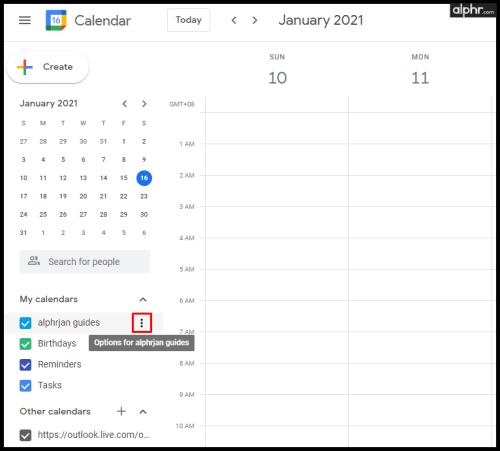
- Välj Inställningar och delning , scrolla sedan ned och klicka på Integrera kalender .
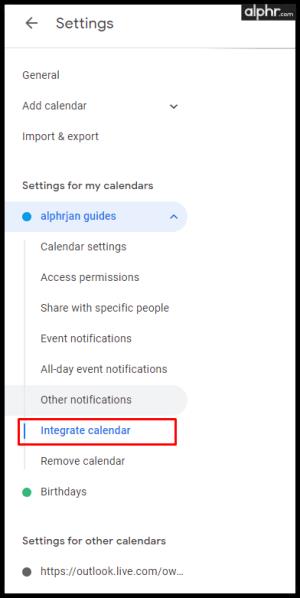
- Rulla ned till avsnittet "Hemlig adress i iCal-format" och klicka sedan på kopieringsikonen för att kopiera den privata ICS-länken. Obs! Den offentliga webbadressen fungerar inte i den här konfigurationen.
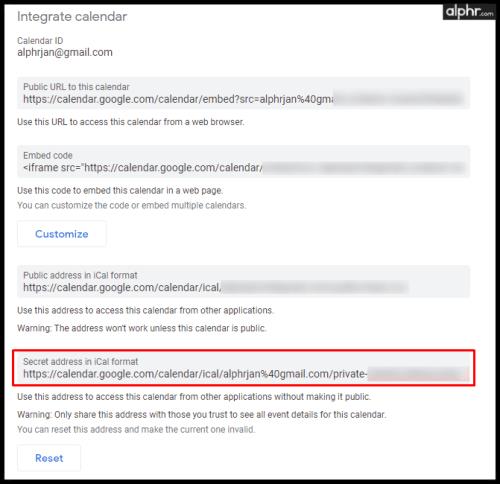
- Öppna Outlook- appen och dubbelklicka sedan på kalenderikonen i det nedre vänstra avsnittet.
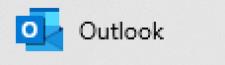
- Välj Öppna kalender -> Från Internet i det övre menyfliksområdet.

- Klistra in den privata Google ICS-adressen som du har kopierat och tryck på OK .

Nu kan du komma åt alla dina Google Kalender-möten i Outlook och ha allt på ett ställe utan att synkronisera fram och tillbaka. Det är som att synkronisera, bara det samlar in från två källor oberoende av varandra istället. De enda två nackdelarna med den här metoden är att du inte kan redigera kalendrarna i den andra appen – de är INTE korsredigerbara och Outlook Web (Outlook.com) tar minst 24 timmar medan Outlook-appen uppdateras var 30:e minut om den inte ändras.
Avslutningsvis, att ha bara en kalender som innehåller alla dina möten, möten och samtal hjälper dig att hålla dig organiserad utan förvirring. Synkronisering av både Google Kalender och Outlook Kalender förhindrar missade händelser för hemmet eller jobbet och gör att du kan undvika dubbletter av bokningar om du driver ett kundbaserat företag. Dessutom, eftersom du kan ha flera konton kan du nu ansluta dem alla oavsett om du använder vart och ett på en telefon eller dator. När du har synkroniserat kalendrarna kommer de att fungera på alla enheter.

 Uppdaterad 21 mars 2023, av
Uppdaterad 21 mars 2023, av 
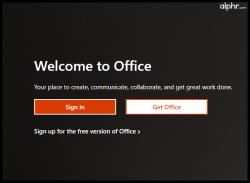
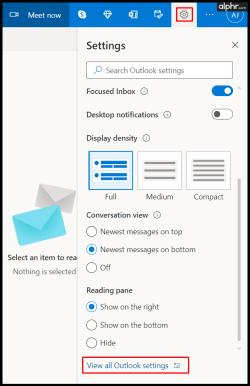
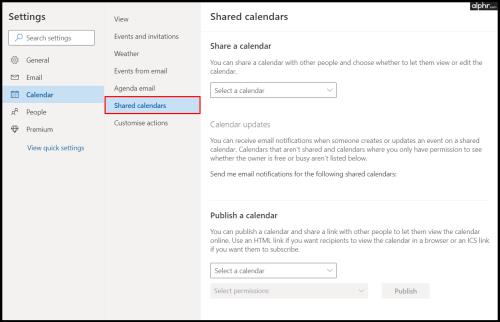
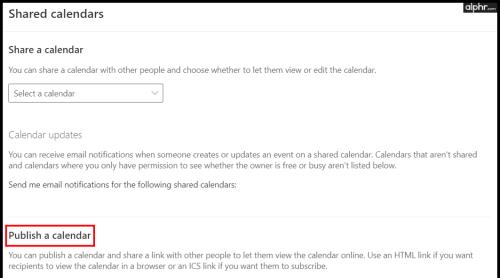
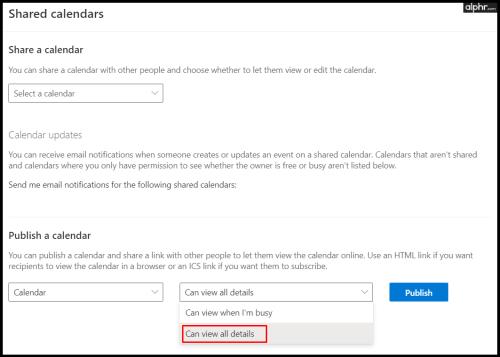
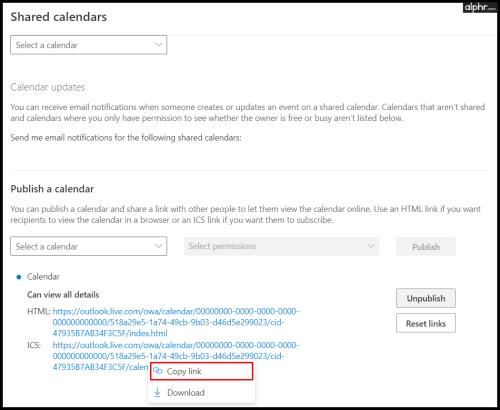
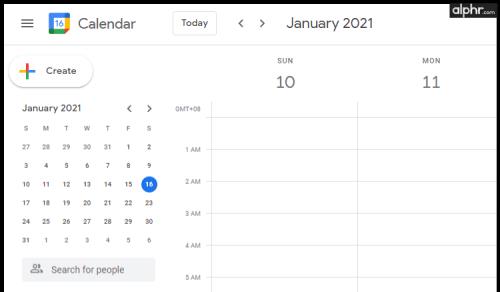
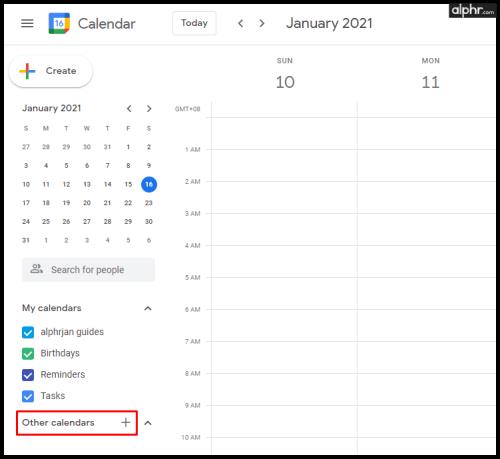
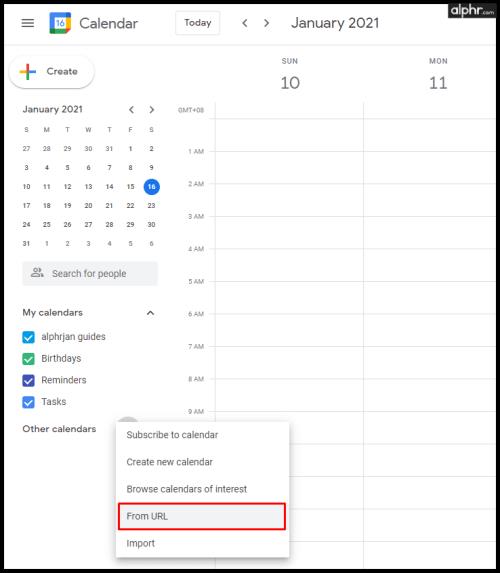
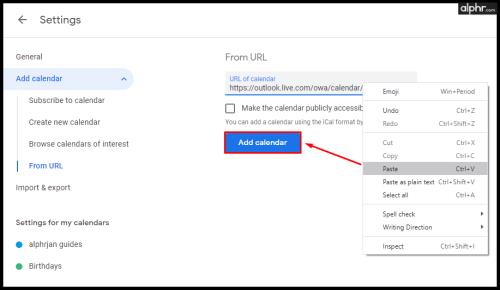
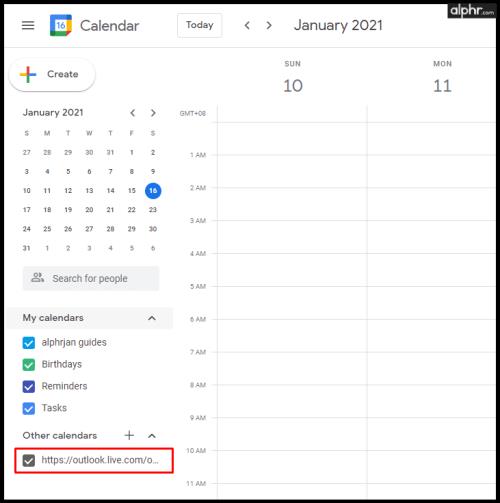
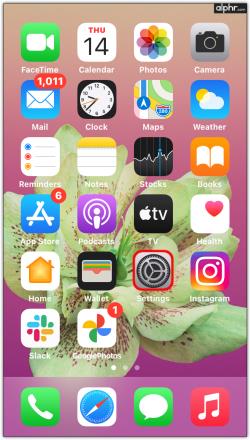
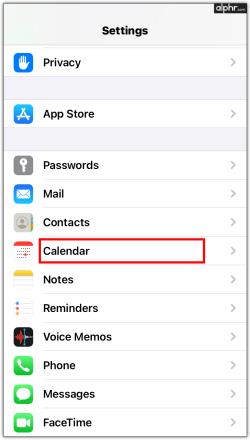
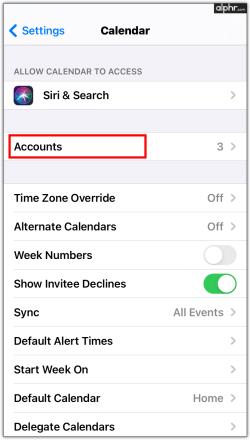
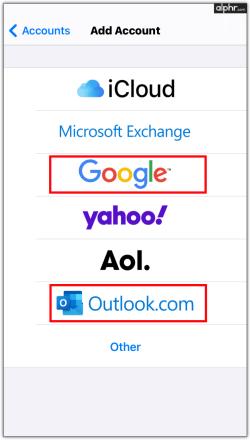
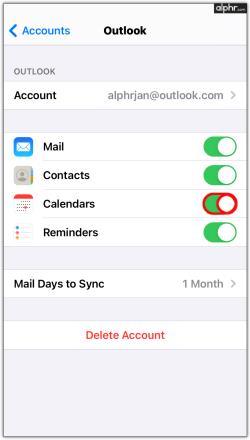
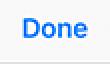
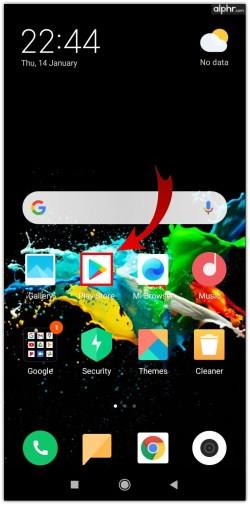
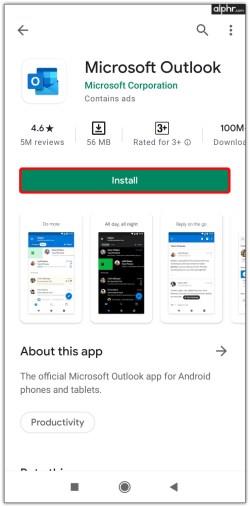
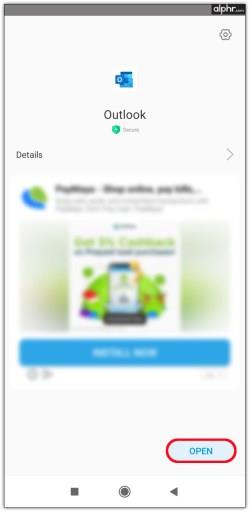
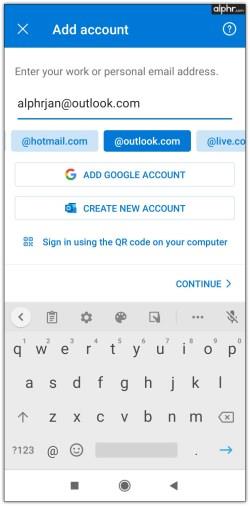
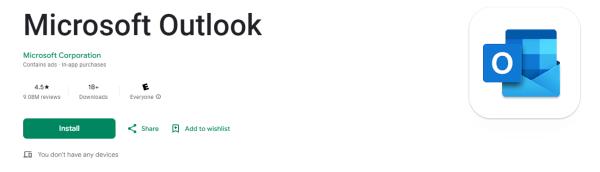
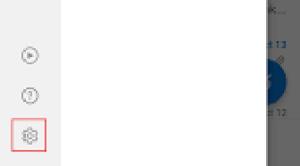
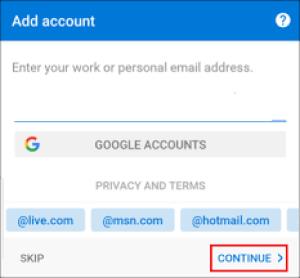
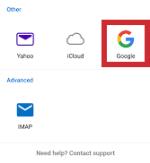

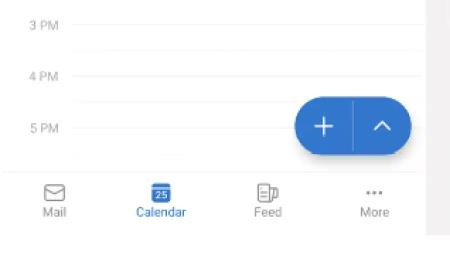
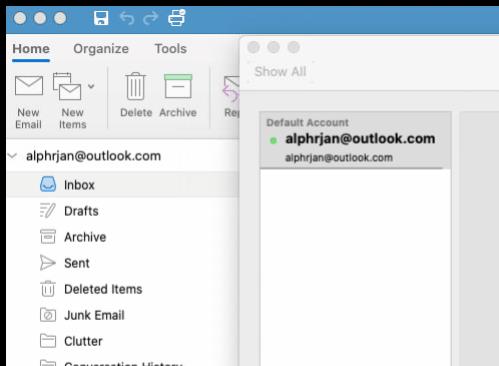
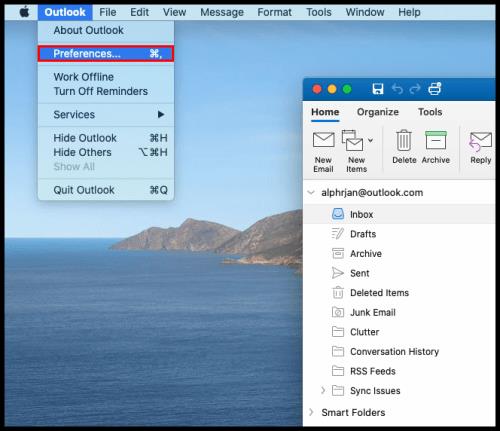
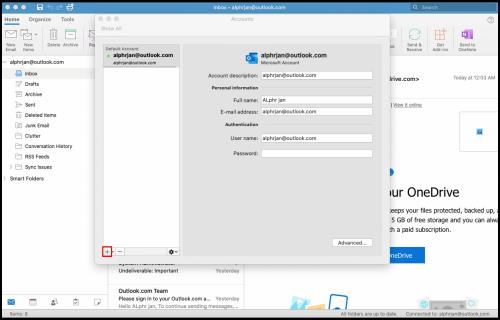
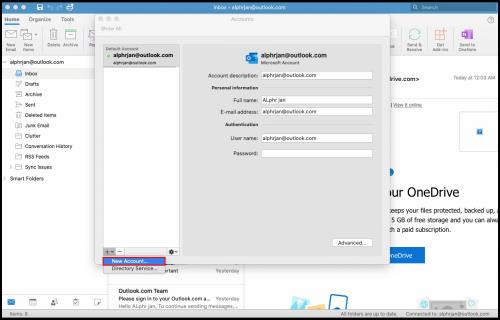
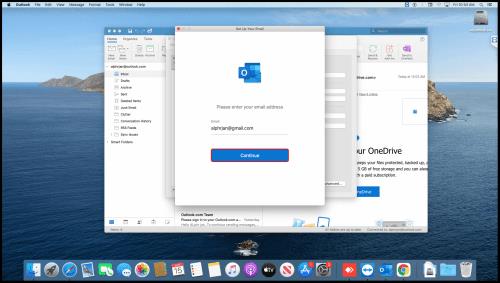
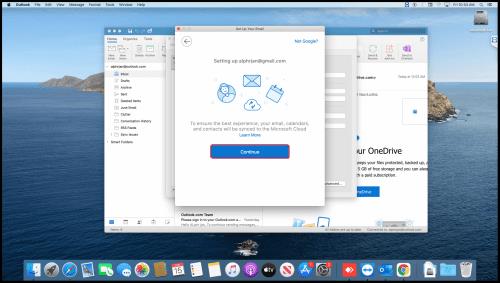
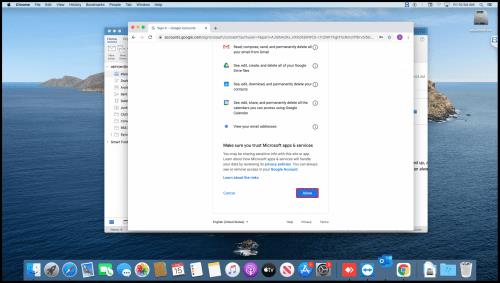
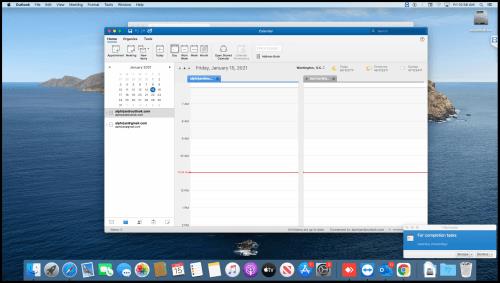
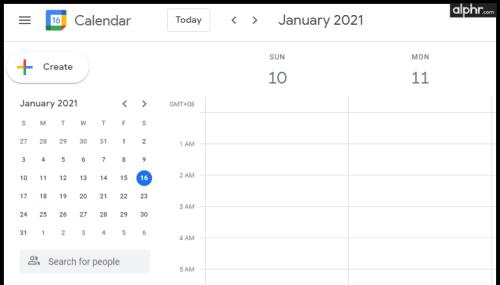
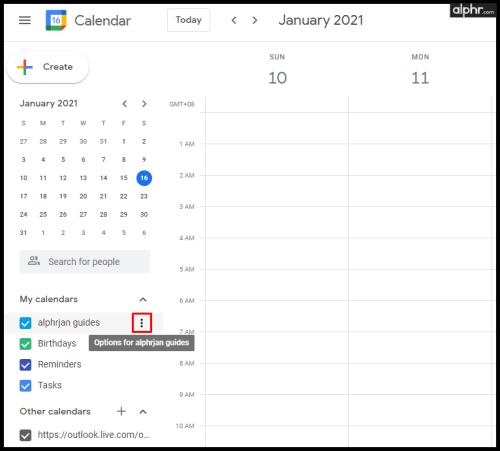
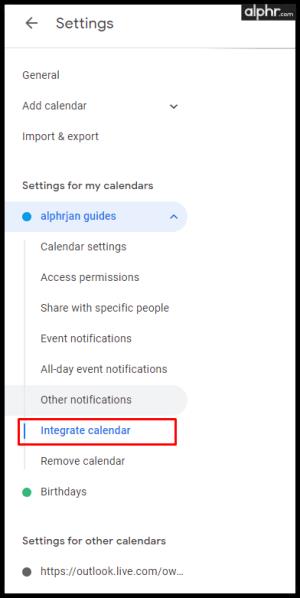
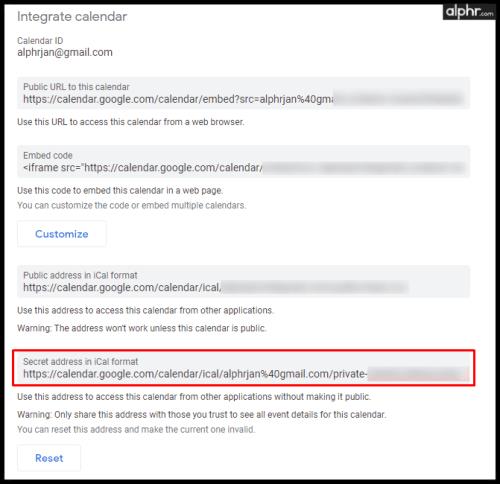

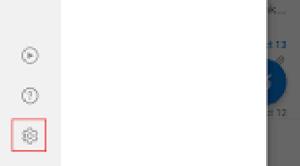
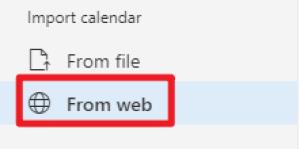
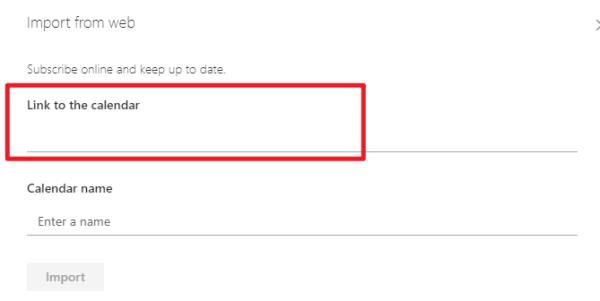
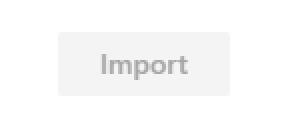
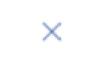
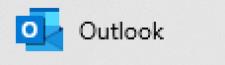








![Ta reda på hur du gör försättssidor i Google Dokument [Enkla steg] Ta reda på hur du gör försättssidor i Google Dokument [Enkla steg]](https://blog.webtech360.com/resources3/images10/image-336-1008140654862.jpg)

